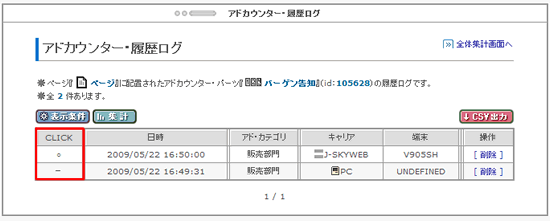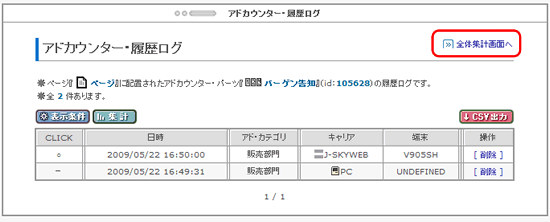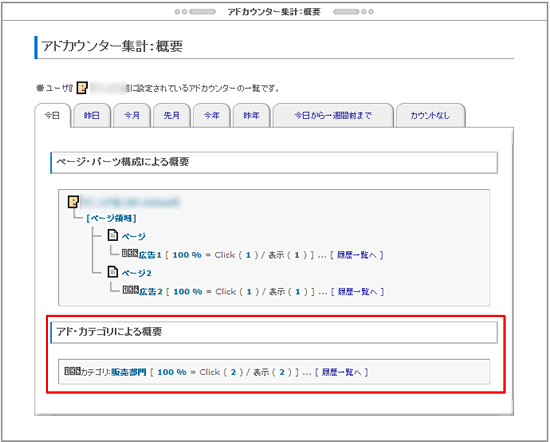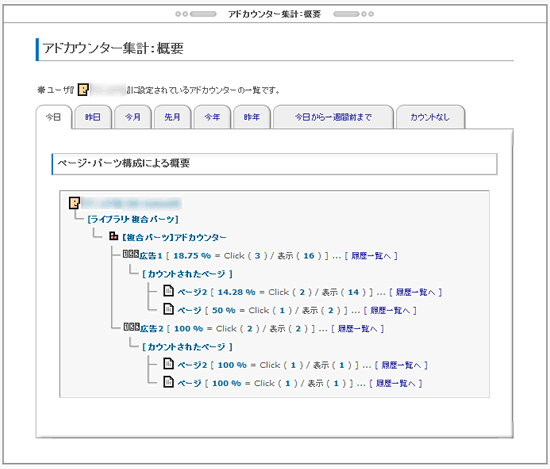|  |
■ オプション機能このメニューの機能はすべてオプション機能となります。ご希望の際はお申し付けください。アドカウンター広告用バナーを表示させるための機能です。 アドカウンターの計測規則は以下となります。 1)ページとして表示された時点で表示カウント 2)アドカウンターをクリックした時点でクリックのカウント
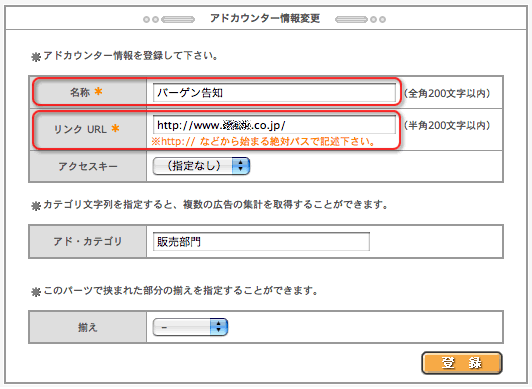
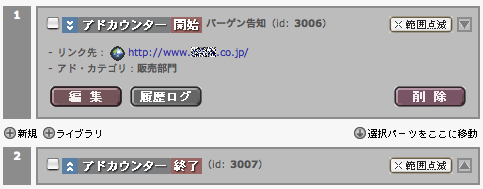
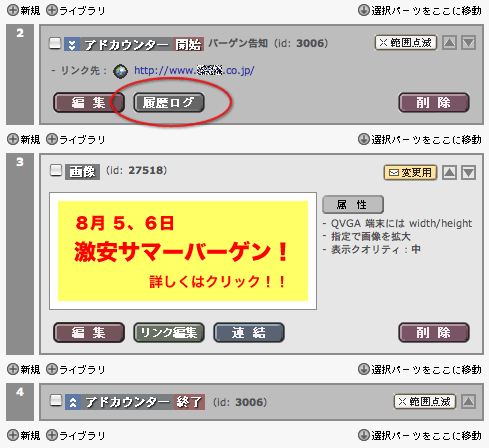
アド・カテゴリ
集計の確認は「アドカウンター・開始」パーツの[履歴]をクリックし、
「アドカウンター・履歴ログ」画面へ遷移した、画面右上にあります
「全体集計画面」へ からご確認いただけます。 ローテーションパーツや複合パーツを使用した活用方法ローテーションパーツの開始/終了の間にアドカウンターの開始/終了がある場合に、ローテーションの 1単位としてアドカウンターの範囲を対象にできますので、ローテーションパーツ内にアドカウンターを配置可能です。 こちらの方法で、ローテーションで表示される広告(アドカウンター)の 「表示カウント/ク リック数/クリック率(%)」を取得することができます。 また、ローテーションパーツ内にアドカウンターを配置し、ローテーションする広告(アドカウンター)を複合パーツを使用して作成し、複数のページに配置することも可能です。 複合パーツとして複数ページに配置された同一広告(アドカウンター)の 「表示カウント/
クリック数/クリック率(%)」の合計についても各広告ごとに確認できるようになっております。 |